Thông tin liên hệ
- 036.686.3943
- admin@nguoicodonvn2008.info

Ứng dụng Stylish Text trên Windows 10 sử dụng rất nhiều kiểu chữ nghệ thuật độc đáo, mới lạ để tạo nickname hay tên tài khoản cho bất cứ nội dung nào. Ứng dụng mang tới nhiều hiệu ứng chữ viết theo phong cách khác nhau để chúng ta chọn, sử dụng khi nhắn tin trên Twitter, Facebook… hoặc viết caption, bình luận trên mạng xã hội. Đặc biệt ứng dụng còn có tính năng tự thiết kế tranh vẽ bằng những chi tiết cung cấp sẵn tới bạn. Bài viết dưới đây sẽ hướng dẫn bạn đọc cách viết chữ nghệ thuật trên Stylish Text Windows 10.
Bước 1:
Chúng ta cài ứng dụng Stylish Text cho Windows 10 theo link dưới đây và tiến hành cài đặt như bình thường.
Bước 2:
Trong giao diện ứng dụng chúng ta sẽ thấy tùy chọn Stylish Text để tạo font chữ nghệ thuật và Fancy Arts để tạo tranh vẽ. My Arts để mở thư mục lưu tranh vẽ mà bạn đã tạo trên ứng dụng.
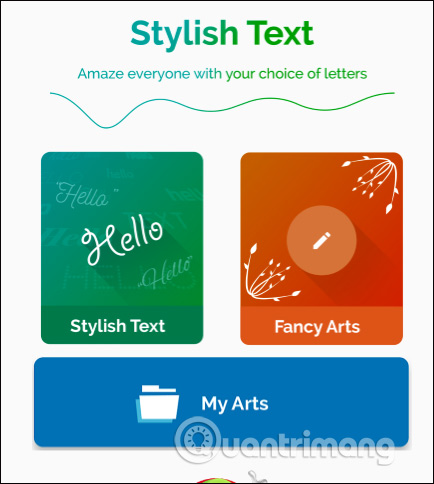
Bước 3:
Trong mục Stylish Text, chúng ta sẽ nhìn thấy các kiểu chữ với những mẫu font khác nhau, trong đó có những mẫu ký tự dạng mã ASCII. Trước hết chúng ta sẽ nhập nội dung mà bạn muốn viết, rồi chọn kiểu chữ hiển thị ở bên dưới.
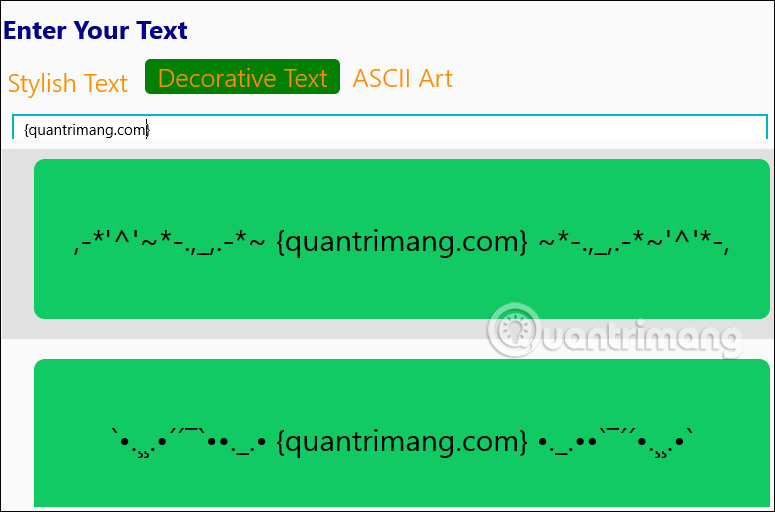
Bước 4:
Nhấn chuột trái vào kiểu chữ mà bạn muốn dùng rồi chọn Copy. Sau đó chúng ta paste vào bất cứ trang web hay ứng dụng nào đều được.
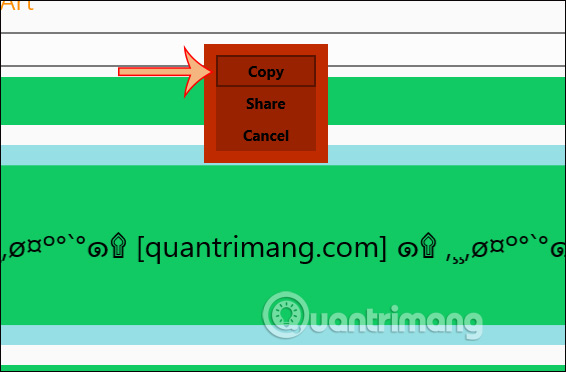
Bước 5:
Quay lại giao diện ứng dụng rồi chọn Fancy Art. Tại đây chúng ta được cung cấp các chi tiết để vẽ. Sau khi vẽ xong thì nhấn Save để tải hình ảnh xuống. Ảnh được mặc định lưu trong thư mục Documents trên máy tính.
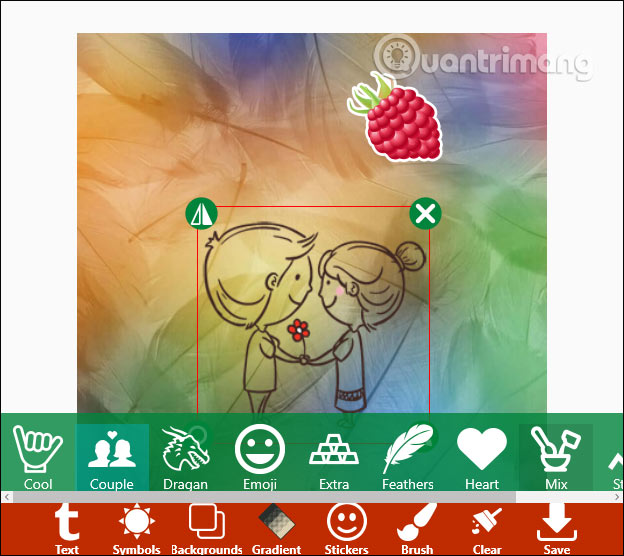
Nguồn tin: Quantrimang.com
Ý kiến bạn đọc
Những tin mới hơn
Những tin cũ hơn
 Những thiết lập Wi-Fi ẩn giúp Internet khách sạn nhanh hơn nhiều
Những thiết lập Wi-Fi ẩn giúp Internet khách sạn nhanh hơn nhiều
 Hàm DATEPART trong SQL Server
Hàm DATEPART trong SQL Server
 Cách xóa bỏ logo trong file PDF rất đơn giản
Cách xóa bỏ logo trong file PDF rất đơn giản
 Cách sửa USB bị hỏng trong Linux
Cách sửa USB bị hỏng trong Linux
 Nguyên nhân pin Chromebook cạn nhanh (và cách khắc phục)
Nguyên nhân pin Chromebook cạn nhanh (và cách khắc phục)
 Cách tạo ảnh GIF từ video quay màn hình trên Snipping Tool
Cách tạo ảnh GIF từ video quay màn hình trên Snipping Tool
 Những bài học thực tế về cuộc sống giúp bạn sống tốt và ý nghĩa hơn
Những bài học thực tế về cuộc sống giúp bạn sống tốt và ý nghĩa hơn
 Cách thiết lập code server dựa trên web trong Linux
Cách thiết lập code server dựa trên web trong Linux
 Cách chặn người khác thay đổi trỏ chuột trong Windows 11
Cách chặn người khác thay đổi trỏ chuột trong Windows 11
 Cách khởi động lại Windows 11 ngay lập tức
Cách khởi động lại Windows 11 ngay lập tức
 Những lá thư chưa gửi
Những lá thư chưa gửi
 Cách chỉnh độ rộng tự động trên Excel
Cách chỉnh độ rộng tự động trên Excel
 Kiểu dữ liệu trong Python: chuỗi, số, list, tuple, set và dictionary
Kiểu dữ liệu trong Python: chuỗi, số, list, tuple, set và dictionary
 Cách giãn dòng trong Word 2016, 2019, 2010, 2007, 2013
Cách giãn dòng trong Word 2016, 2019, 2010, 2007, 2013
 Cách hiển thị My Computer, This PC trên Desktop của Windows 10
Cách hiển thị My Computer, This PC trên Desktop của Windows 10
 8 tính năng Microsoft Office giúp bạn cắt giảm hàng giờ làm việc
8 tính năng Microsoft Office giúp bạn cắt giảm hàng giờ làm việc
 Cách xem mật khẩu Wifi đã lưu trên Windows
Cách xem mật khẩu Wifi đã lưu trên Windows
 Cách kết nối Google Drive với Grok Studio
Cách kết nối Google Drive với Grok Studio
 Việc chuyển sang Google Public DNS trên router và PC giúp cải thiện tốc độ Internet như thế nào?
Việc chuyển sang Google Public DNS trên router và PC giúp cải thiện tốc độ Internet như thế nào?
 Những bản mod thiết yếu giúp Windows 11 trở nên hữu ích hơn
Những bản mod thiết yếu giúp Windows 11 trở nên hữu ích hơn
